Cómo Descargar un Fondo de Página Web: Métodos y Consejos
2 meses ago
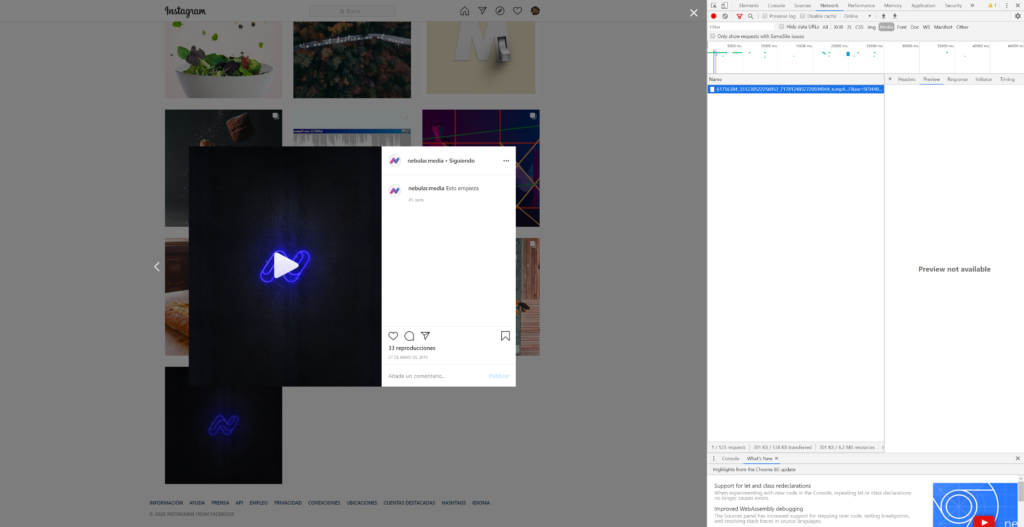
En el mundo de la web, los fondos de pantalla y de página son herramientas esenciales para personalizar y hacer más atractivo tu espacio en línea. A menudo, se nos hace difícil descubrir y descargar un fondo adecuado para nuestro sitio web. En este artículo, te mostraremos los métodos y consejos más efectivos para descargar un fondo de página web perfecto para tus necesidades y preferencias. No solo te guiará sobre cómo descargarlos, sino que también te ayudará a elegir el mejor fondo para tu proyecto, considerando la calidad, la resolución y la adecuación al diseño de tu sitio.
Descargar un Fondo de Página Web: Métodos y Consejos
Utilizar la Herramienta de Inspección del Navegador
Para descargar un fondo de página web, una de las herramientas más útiles es la herramienta de inspección del navegador. Esta herramienta se encuentra disponible en la mayoría de los navegadores web, como Google Chrome o Mozilla Firefox. Para acceder a ella, presiona la tecla F12 o bien, en el menú del navegador, selecciona Desarrollador o Inspeccionar. En la ventana emergente, buscarás la pestaña Elementos o HTML, dependiendo del navegador. Aquí, encontrarás la estructura HTML de la página web. Busca la etiqueta `` o `
Utilizar una Extensión del Navegador
Otra forma de descargar un fondo de página web es utilizando una extensión del navegador. Hay varias extensiones disponibles en las tiendas de aplicaciones de los navegadores, como Image Downloader o Webpage Screenshot. Estas extensiones te permiten descargar imágenes y fondos de páginas web con solo un clic. Después de instalar la extensión, navega a la página web que contiene el fondo que deseas descargar. Haz clic en el icono de la extensión en la barra de herramientas del navegador y selecciona la opción Descargar fondo o Descargar imagen. La extensión hará el resto del trabajo por ti.
Utilizar un Programa de Descarga de Imágenes
Si prefieres utilizar un programa externo para descargar fondos de páginas web, existen varias opciones disponibles. Uno de ellos es HTTrack Website Copier, un programa gratuito y de código abierto que te permite descargar todos los archivos de una página web, incluyendo imágenes y fondos. Para descargar un fondo con HTTrack, debes seguir los siguientes pasos: 1. Descarga e instala HTTrack Website Copier en tu computadora. 2. Abre HTTrack y crea un nuevo proyecto. 3. Ingresa la URL de la página web que contiene el fondo que deseas descargar. 4. Selecciona la opción Scan and download (Explorar y descargar) y HTTrack comenzará a descargar todos los archivos de la página web, incluyendo el fondo. 5. Para localizar el fondo descargado, busca en la carpeta de destino la carpeta images o backgrounds, dependiendo de cómo esté organizado el proyecto.
¿Cómo descargo imágenes de fondo de un sitio web?
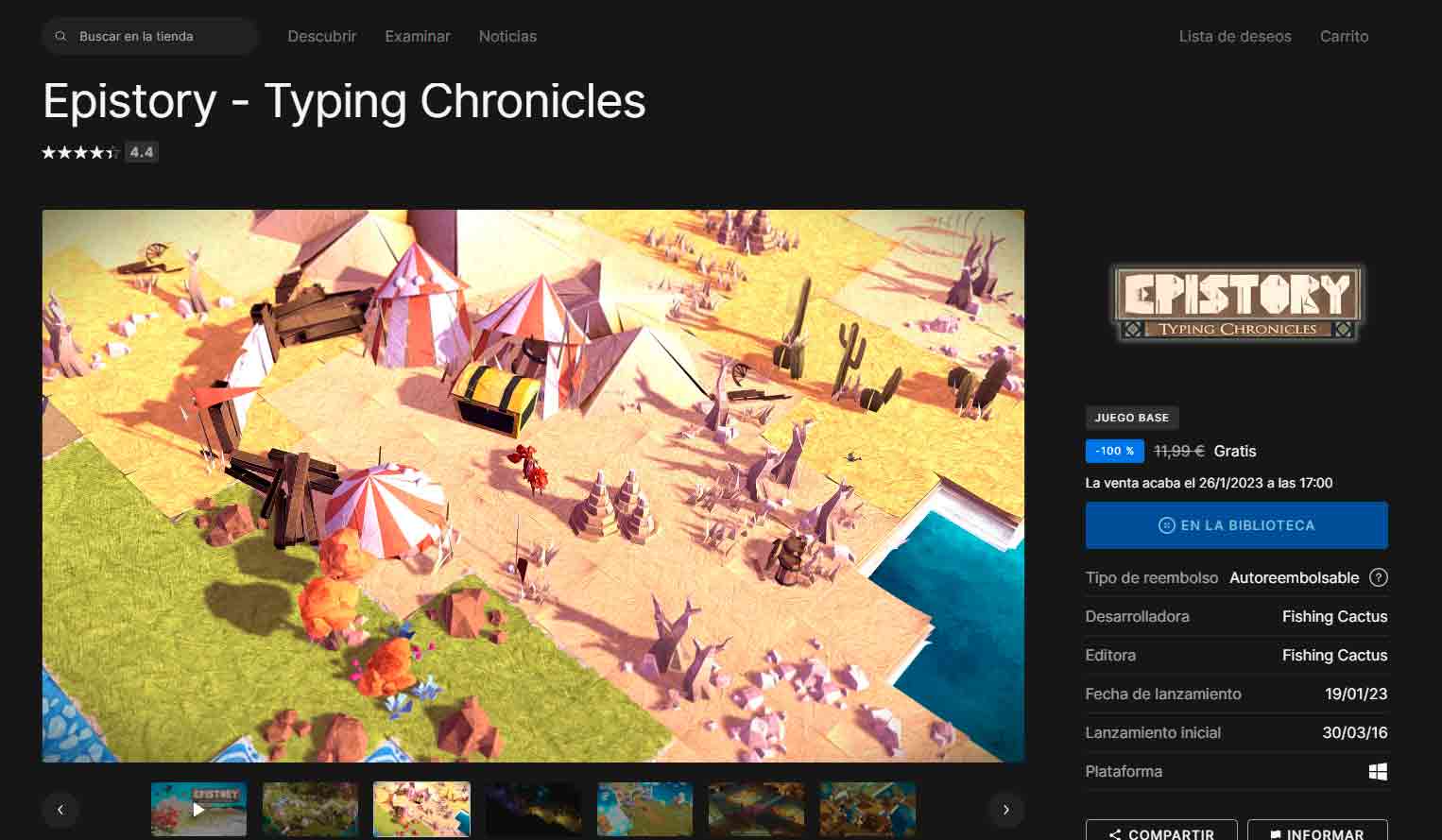
Descargar imágenes de fondo con el navegador
Para descargar imágenes de fondo de un sitio web, necesitarás utilizar tu navegador. Primero, abre el navegador y dirígete al sitio web del que deseas descargar la imagen de fondo. Luego, sigue estos pasos:
- Abre la herramienta de desarrollo del navegador. En Chrome, Edge y Firefox, presiona F12 o Ctrl + Shift + I. En Safari, selecciona Desarrollador en el menú Edición y luego Mostrar herramientas de desarrollo.
- En la pestaña Elementos o Inspeccionar, busca la sección de Imágenes o Fondos.
- Identifica la imagen de fondo que deseas descargar. Puedes hacer esto mirando el código HTML o utilizando la herramienta de inspección para seleccionar la imagen.
- Una vez que hayas identificado la imagen, haz clic en ella y selecciona Abrir en una pestaña nueva o Abrir enlace en una pestaña nueva.
- En la nueva pestaña, verás la imagen de fondo. Puedes descargarla haciendo clic en ella con el botón derecho y seleccionando Guardar como... o Descargar imagen.
Descargar imágenes de fondo con software externo
Otra forma de descargar imágenes de fondo es utilizando software externo. Existen varias herramientas que te permiten descargar fácilmente imágenes de fondo de un sitio web:
- Instala una herramienta de descarga de imágenes, como Image Downloader o Web Scraper.
- Abre la herramienta y introduce la URL del sitio web del que deseas descargar la imagen de fondo.
- Configura la herramienta para que busque imágenes de fondo y seleccione la opción adecuada.
- La herramienta te mostrará las imágenes de fondo disponibles en el sitio web. Selecciona la que deseas descargar.
- La herramienta descargará la imagen de fondo automáticamente.
Descargar imágenes de fondo sin herramientas
Si no tienes acceso a herramientas de desarrollo o software externo, también puedes descargar imágenes de fondo manualmente:
- Abre el navegador y dirígete al sitio web del que deseas descargar la imagen de fondo.
- Presiona Ctrl + Shift + I (Windows) o Command + Shift + I (Mac) para abrir la ventana de Elementos o Inspeccionar.
- En la ventana de Elementos, busca la sección de Imágenes o Fondos.
- Identifica la imagen de fondo que deseas descargar. Puedes hacer esto mirando el código HTML o utilizando la herramienta de inspección para seleccionar la imagen.
- Una vez que hayas identificado la imagen, copia la URL de la imagen.
- Abre una nueva pestaña y pega la URL de la imagen en la barra de direcciones.
- La imagen de fondo se mostrará en la nueva pestaña. Puedes descargarla haciendo clic en ella con el botón derecho y seleccionando Guardar como... o Descargar imagen.
¿Cómo puedo descargar el contenido de una página web?

Existen varias formas de descargar el contenido de una página web, dependiendo del tipo de información que se necesita y del propósito del usuario. A continuación, se presentan algunas de las opciones más comunes:
Descargar usando la función de guardar como...
La mayoría de los navegadores web permiten guardar el contenido de una página web en forma de archivo HTML o HTML completo. Para hacer esto, sigue estos pasos:
- Abrir la página web que se desea descargar.
- Ir al menú Archivo del navegador.
- Seleccionar Guardar como... o Guardar página como...
- En la ventana emergente, elegir la opción Webpage, complete (Página web completa) o HTML only (Solo HTML), dependiendo de si se necesita descargar también los archivos multimedia.
- Seleccionar la carpeta de destino y guardar el archivo.
De esta forma, se podrá descargar el contenido de la página web en forma de archivo HTML o HTML completo.
Descargar usando herramientas externas
Existen herramientas externas que permiten descargar el contenido de una página web de forma más fácil y personalizable. Algunas de estas herramientas son:
- HTTrack: Esta herramienta permite descargar el contenido de una página web completa, incluyendo imágenes, videos y enlaces. Puedes descargarla de la página oficial.
- Scrapy: Esta es una herramienta más avanzada, que requiere conocimientos en programación en Python. Permite descargar y procesar información de forma más personalizada.
Estas herramientas ofrecen más opciones de personalización y pueden ser más adecuadas para descargar grandes cantidades de información.
Descargar usando scripts
Otra opción es utilizar scripts para descargar el contenido de una página web. Esto requiere conocimientos en programación, especialmente en lenguajes como Python o JavaScript. Algunos ejemplos de scripts son:
- Wget: Es un comando de línea de comandos para descargar archivos de Internet. Puedes utilizarlo para descargar páginas web completas.
- Beautiful Soup: Es una biblioteca de Python que permite parsear y descargar contenido de páginas web.
Estos scripts pueden ser más adecuados para usuarios avanzados que necesitan descargar información de forma más personalizada y automatizada.
¿Cómo descargar una imagen de la web?
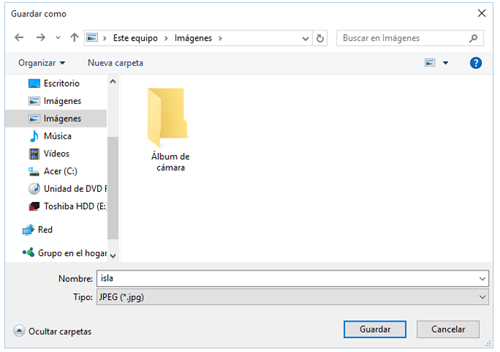
Para descargar una imagen de la web, existen varias formas de hacerlo, dependiendo del navegador y la plataforma que estés usando. A continuación, te presentamos las instrucciones más comunes:
En Google Chrome:
- Abre Google Chrome y ve a la página web que contiene la imagen que deseas descargar.
- Haz clic con el botón derecho sobre la imagen y selecciona Guardar imagen como....
- Elige la carpeta en la que deseas guardar la imagen y asigna un nombre al archivo.
- Presiona Guardar para descargar la imagen.
En Mozilla Firefox:
- Abre Mozilla Firefox y ve a la página web que contiene la imagen que deseas descargar.
- Haz clic con el botón derecho sobre la imagen y selecciona Guardar imagen como... o Guardar como....
- Elige la carpeta en la que deseas guardar la imagen y asigna un nombre al archivo.
- Presiona Guardar para descargar la imagen.
En Safari:
- Abre Safari y ve a la página web que contiene la imagen que deseas descargar.
- Control-click o click con el botón derecho sobre la imagen y selecciona Guardar imagen como... o Guardar como....
- Elige la carpeta en la que deseas guardar la imagen y asigna un nombre al archivo.
- Presiona Guardar para descargar la imagen.
En Android:
- Abre el navegador que prefieras en tu dispositivo Android.
- Ve a la página web que contiene la imagen que deseas descargar.
- Mantén presionado sobre la imagen hasta que aparezca un menú contextual.
- Selecióna Guardar imagen o Descargar imagen.
- Elige la carpeta en la que deseas guardar la imagen y asigna un nombre al archivo.
- Presiona Guardar para descargar la imagen.
En iOS:
- Abre Safari en tu dispositivo iOS.
- Ve a la página web que contiene la imagen que deseas descargar.
- Mantén presionado sobre la imagen hasta que aparezca un menú contextual.
- Selecióna Guardar imagen o Descargar imagen.
- Elige la carpeta en la que deseas guardar la imagen y asigna un nombre al archivo.
- Presiona Guardar para descargar la imagen.
¿Cómo copiar una imagen de una página web?
Encontrar la imagen
Para copiar una imagen de una página web, debes primero encontrarla. Utiliza tu navegador favorito para acceder a la página web que contiene la imagen que deseas copiar. Utiliza la barra de búsqueda o los enlaces para llegar a la página adecuada.
- Abre tu navegador.
- Introduce la URL de la página web o utiliza la barra de búsqueda para encontrar la página.
- Desplázate por la página hasta que encuentres la imagen que deseas copiar.
Copiar la imagen
Una vez que hayas encontrado la imagen, hay varias formas de copiarla. Puedes hacer clic con el botón derecho en la imagen y seleccionar Copiar imagen o Copiar URL de la imagen, o bien, si estás usando un dispositivo móvil, toca la imagen y selecciona Copiar o Compartir para copiar la URL de la imagen.
- Coloca el cursor sobre la imagen.
- Haz clic con el botón derecho en la imagen.
- Se te presentarán varias opciones, como Copiar imagen o Copiar URL de la imagen.
- Selecciona la opción adecuada para tus necesidades.
Utilizar la imagen
Después de copiar la imagen o su URL, puedes utilizarla de varias maneras. Puedes pegarla en un documento o una presentación, subirla a tu sitio web o compartir la URL con amigos o familiares.
- Abre el documento o la presentación en el que deseas pegar la imagen.
- Coloca el cursor en el lugar adecuado para pegar la imagen.
- Presiona Ctrl + V o Cmd + V en tu teclado para pegar la imagen.
- Si has copiado la URL de la imagen, puedes insertarla en un enlace o en un campo de texto.
Más Información de Interés
¿Cómo puedo descargar un fondo de pantalla web?
Para descargar un fondo de pantalla web, necesitas seguir los siguientes pasos: Primero, debes ir a la página web que contiene el fondo de pantalla que deseas descargar. Luego, debes hacer clic con el botón derecho en la imagen y seleccionar la opción Guardar imagen como... o Descargar imagen en función del navegador que estés usando. Después, selecciona la carpeta donde quieres guardar la imagen y, si es necesario, cambiar el nombre del archivo. Finalmente, haz clic en Guardar para descargar la imagen.
¿Qué herramientas puedo utilizar para descargar fondos de pantalla web?
Existen varias herramientas que puedes utilizar para descargar fondos de pantalla web. Las más comunes son los navegadores web como Google Chrome, Mozilla Firefox, Safari, etc. Estos navegadores te permiten descargar imágenes directamente desde la web. También hay herramientas más especializadas como ImageGrab, Snagit, FastStone, entre otras, que te permiten capturar y descargar imágenes de la web con más facilidad y características adicionales.
¿Cómo puedo asegurarme de que el fondo de pantalla web se descargue correctamente?
Para asegurarte de que el fondo de pantalla web se descargue correctamente, debes seguir los siguientes consejos: Primero, asegúrate de que la conexión a Internet sea estable y no tengas interrupciones durante el proceso de descarga. Segundo, verifica que la opción de Guardar imagen como... o Descargar imagen esté disponible al hacer clic con el botón derecho en la imagen. Tercero, asegúrate de que la carpeta donde vas a guardar la imagen tenga suficiente espacio libre. Cuarto, verifica que la descarga se complete sin errores y que el archivo se guarde correctamente en la carpeta seleccionada.
¿Qué formatos de archivo puedo descargar para un fondo de pantalla web?
Los formatos de archivo más comunes para descargar fondos de pantalla web son JPG, PNG, SVG, WEBP, entre otros. Cada formato tiene sus características y ventajas. Por ejemplo, los archivos JPG son adecuados para imágenes con muchos colores y detalles, mientras que los archivos PNG son ideales para imágenes con texto o gráficos, ya que mantienen la calidad sin perder detalles. Es importante elegir el formato adecuado para tus necesidades y la calidad del fondo de pantalla que deseas descargar.
Si quieres conocer otros artículos parecidos a Cómo Descargar un Fondo de Página Web: Métodos y Consejos puedes visitar la categoría Aplicaciones.
Deja una respuesta

Más Contenido Relacionado